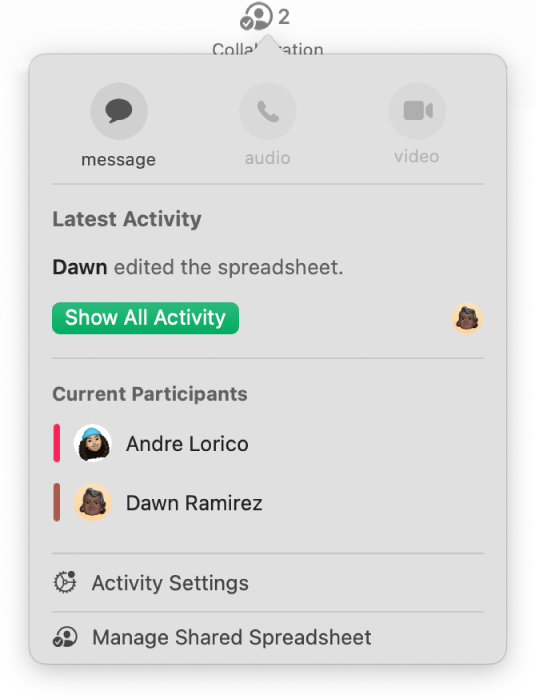Оформление документов в iWork на Mac
В приложениях iWork — Pages, Numbers и Keynote — можно создавать впечатляющие документы, таблицы и презентации на iMac. Благодаря шаблонам и различным параметрам оформления можно легко приступить к работе. А функция совместной работы в режиме реального времени позволяет всем участникам действовать сообща — неважно, с какого устройства: Mac, iPad, iPhone или ПК.
 Pages Используйте Pages для создания документа любого типа — от простого текстового документа до документа с макетом страницы с диаграммами, различными шрифтами и другими элементами. |  Numbers Создавайте таблицы с помощью более 250 мощных функций и параметров, созданных для визуализации и анализирования данных. Также доступны шаблоны для быстрого перехода к созданию бюджетов, счетов на оплату, списков и многого другого. |  Keynote Используйте Keynote для создания красочных, захватывающих презентаций. Начните с одной из более чем 30 готовых тем, а затем добавьте свой текст и 3D-объекты, а также подберите нужные цвета. |
Создание документов в Pages, Numbers и Keynote. Чтобы начать работу, откройте приложение Pages, Numbers или Keynote, выберите «Новый документ», затем выберите шаблон или тему либо нажмите «Пустой». Нажмите «Создать», чтобы открыть документ и начать его заполнение.
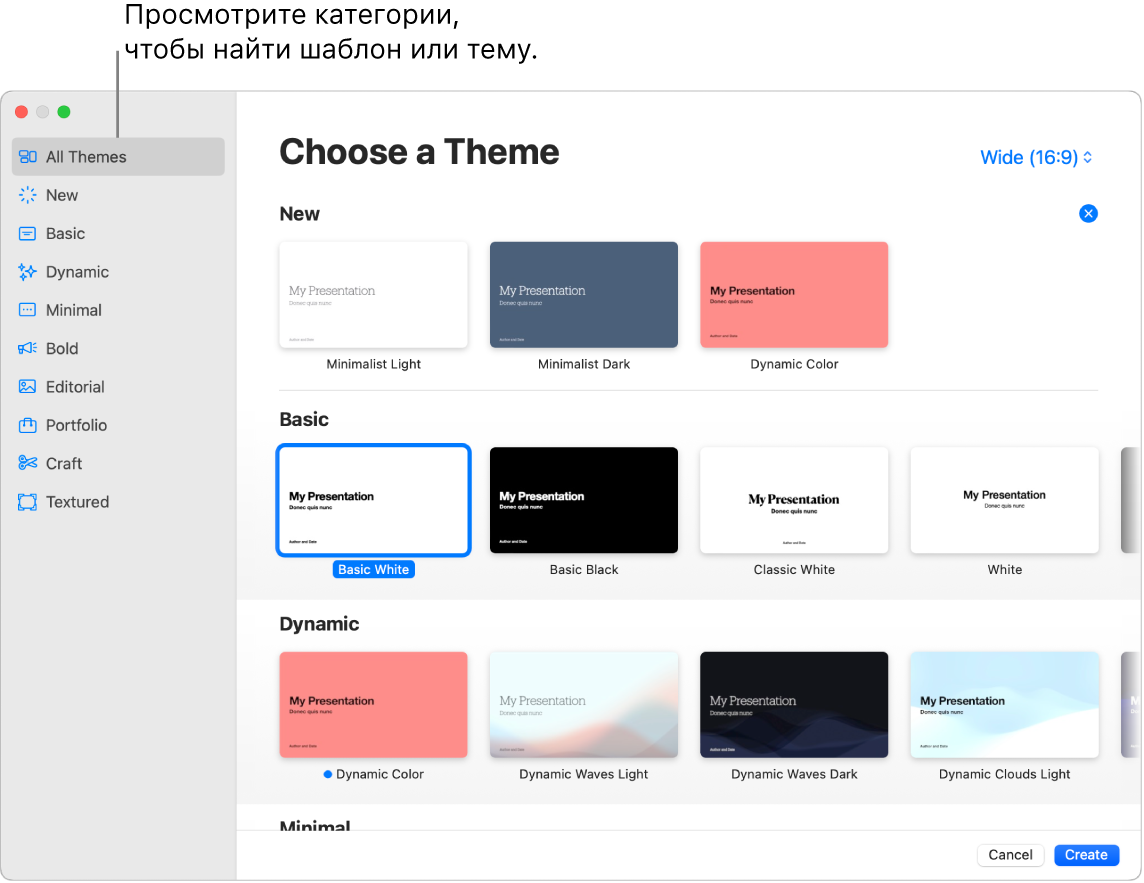
Все инструменты форматирования собраны вместе. Нажмите 
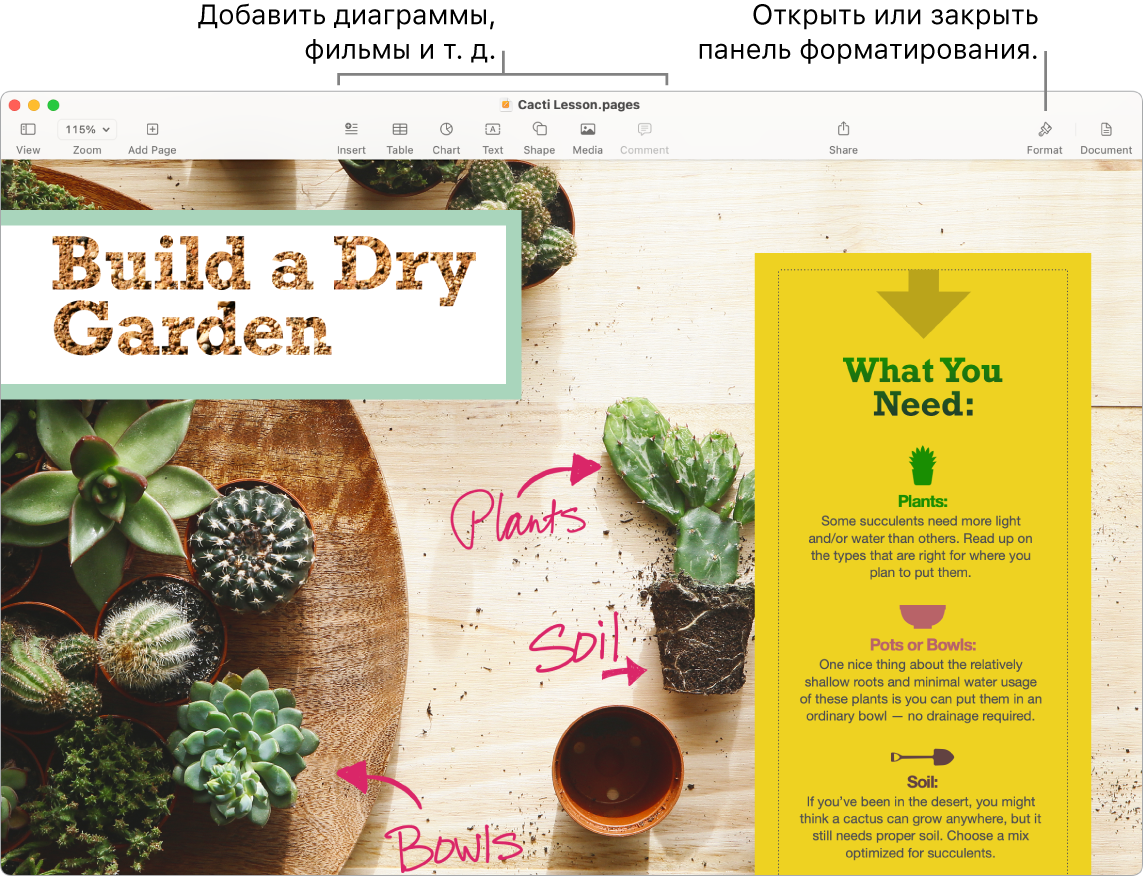
Совместная работа над документами с iCloud. В приложениях iWork можно работать совместно с другими людьми в режиме реального времени. А благодаря ленте активности — подробному списку в боковом меню — можно просматривать правки и комментарии других участников. В файле Pages, Numbers или Keynote нажмите 
Совет. Включите отслеживание изменений для просмотра своих изменений и изменений других пользователей. Правки и комментарии каждого пользователя выделены отдельным цветом, чтобы их было легко различать. Выберите «Правка» > «Отслеживание изменений», чтобы показать панель отслеживания.